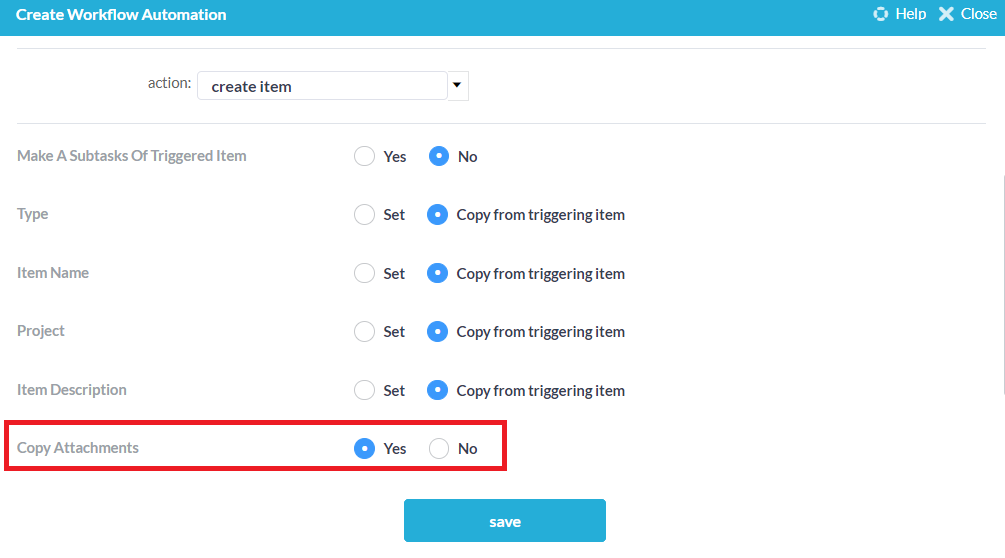OneDesk låter dig ställa in automatiserade arbetsflöden, som är en uppsättning regler som tar hand om repetitiva och tidskrävande uppgifter. Genom att ställa in automatiserade arbetsflöden kan ditt företag spara tid och pengar och öka den totala produktiviteten.
Innehållsförteckning
Automatiseringsregler
Varje arbetsflödesautomatiseringsregel består av följande tre delar:

- Filter som definierar den eller de artiklar som regeln ska tillämpas på
- En utlösare som gör att åtgärden ska utföras
- En eller flera åtgärder som OneDesk kommer att vidta
Workflow Automation Exempel
Nedan följer några användbara arbetsflödesautomatiseringar som kan hjälpa dig att få ut det mesta av OneDesks arbetsflödesautomatiseringsfunktion. Vissa är aktiverade inom OneDesk ur lådan, andra måste aktiveras och vissa är användbara förslag på vanliga arbetsflöden.
Redan aktiverat
1. Autosvar på nya biljetter
Skicka ett automatiskt botsvar till den person som utlöser skapandet av en biljett.
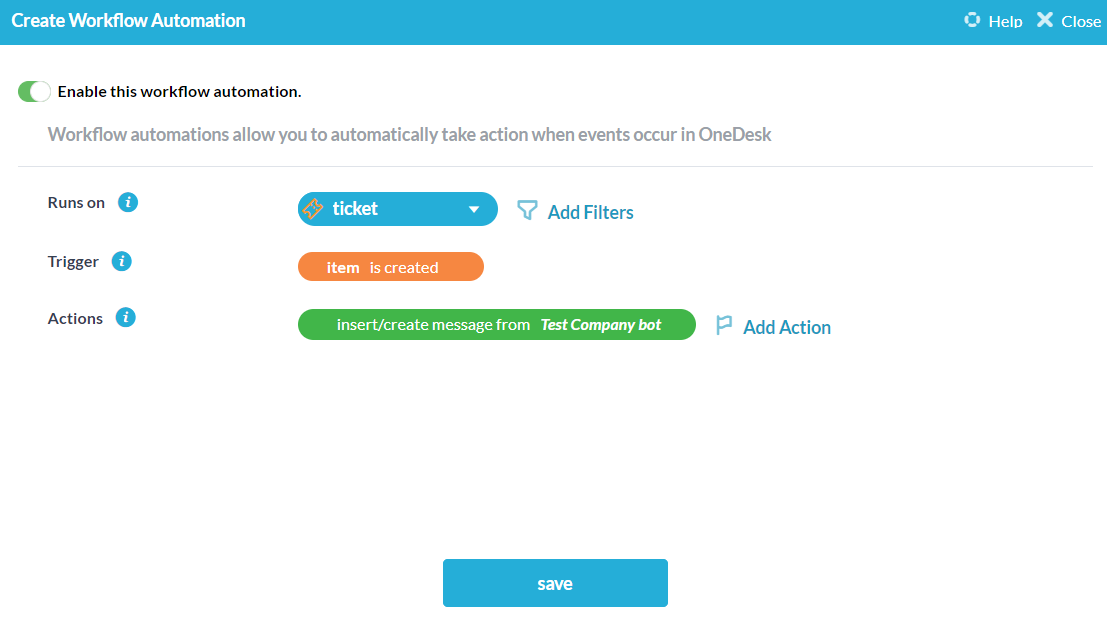
2. Stäng inaktiva biljetter som väntar på kund
Rensa din arbetsyta genom att stänga biljetter som har blivit inaktiva på grund av kundens inaktivitet.
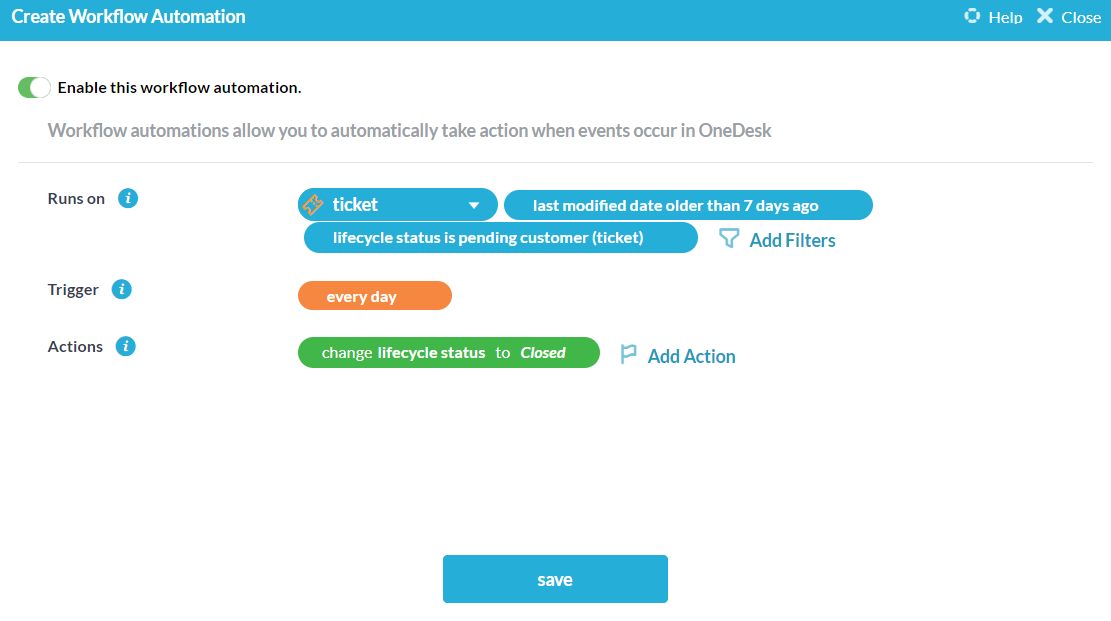
3. Ändra väntande status när agenten svarar
Ändra automatiskt statusen för en biljett till “väntande kund” för att identifiera biljetter som väntar på ett kundsvar.
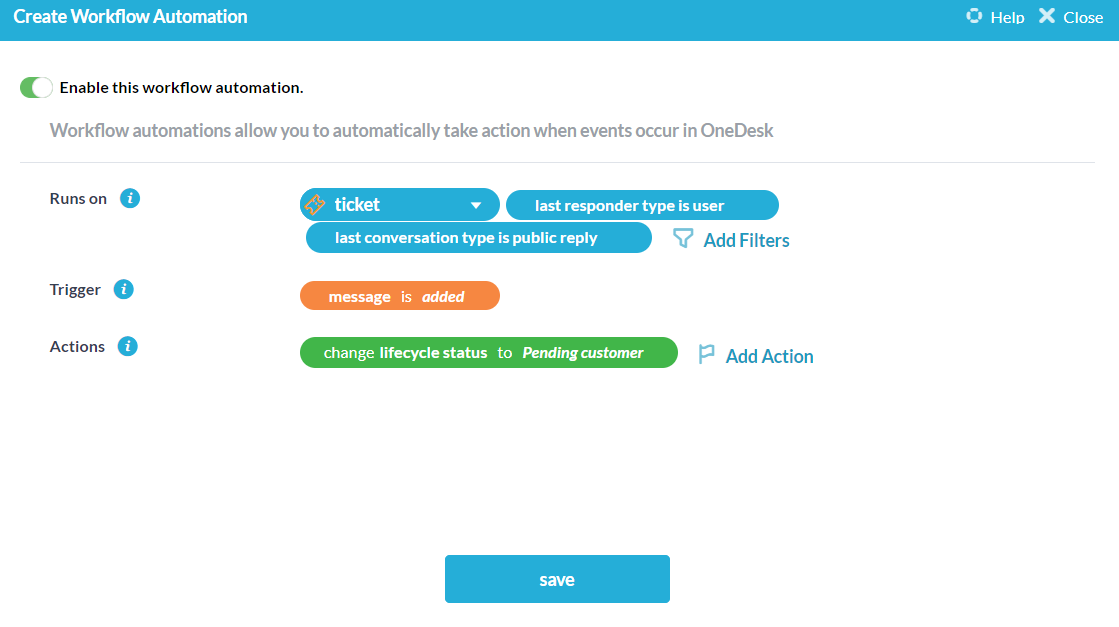
4. Ändra väntande status när kunden svarar
Ändra automatiskt statusen för en biljett till “väntande agent” för att identifiera biljetter som behöver en agents uppmärksamhet för att säkerställa ett snabbt svar.
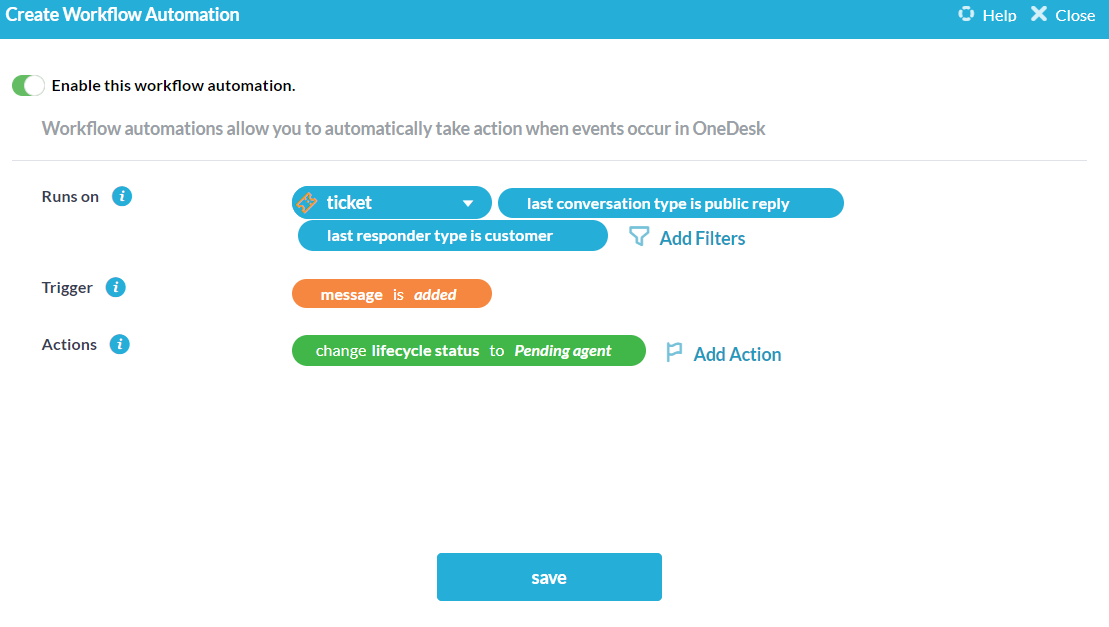
5. Om procentandelen slutförts ändras från 0 till mindre än 100%, ställ läget till “pågår”
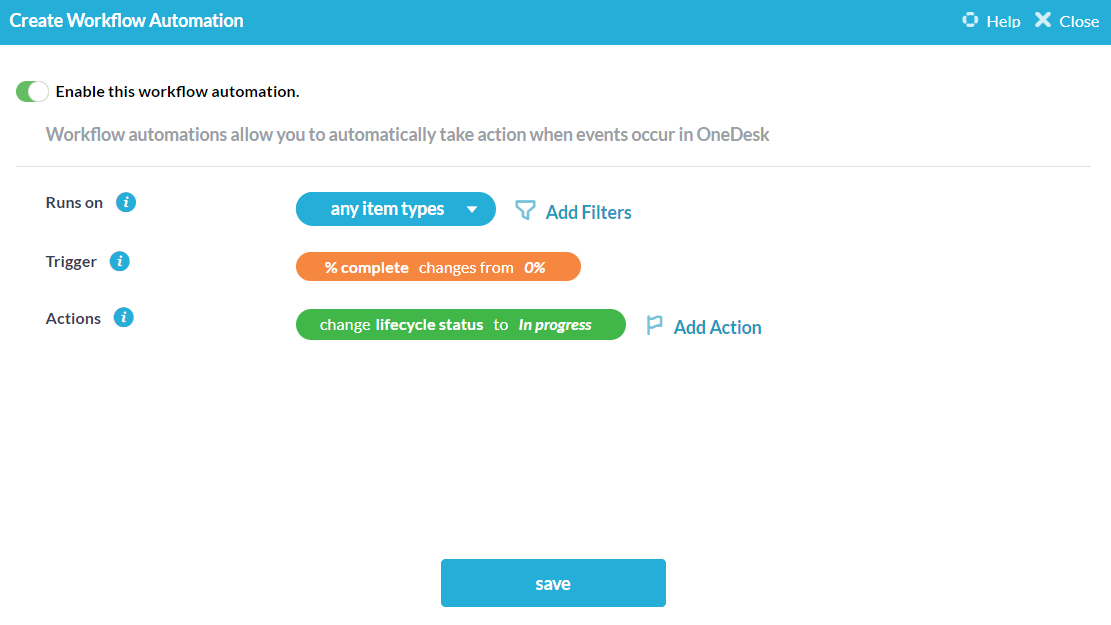
6. Publicera nya biljetter på kundportalen
Publicera automatiskt nya biljetter som skapas till kundportalen för att hålla dina kunder uppdaterade om dess framsteg.
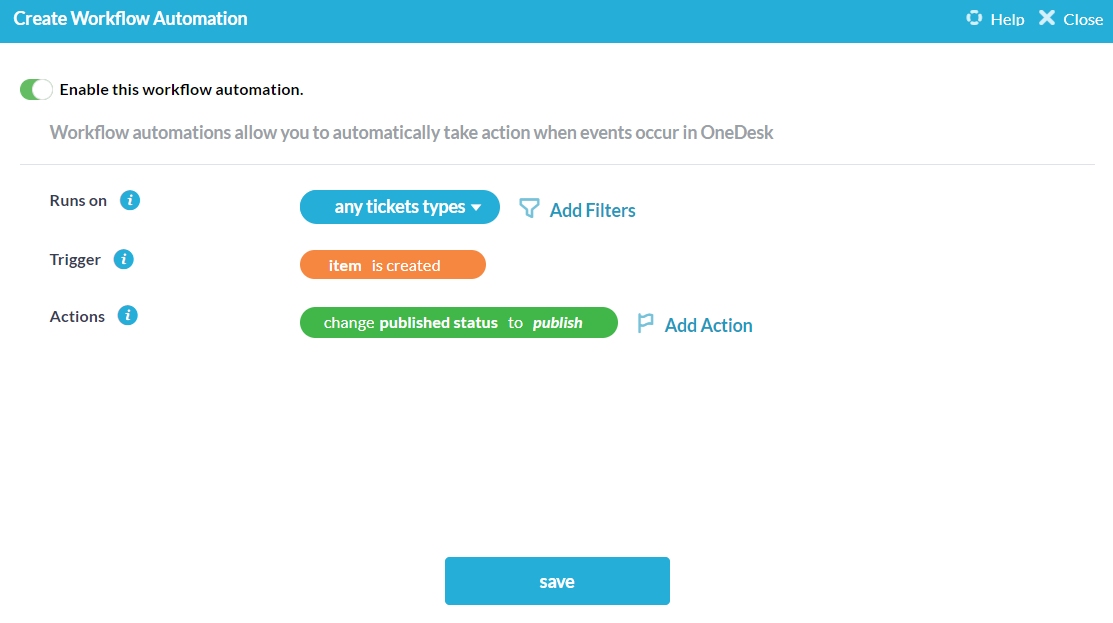
7. Meddela begäraren om stängd biljett
Låt den som begär en biljett veta när biljettens livscykelstatus ändras till “stängd”.
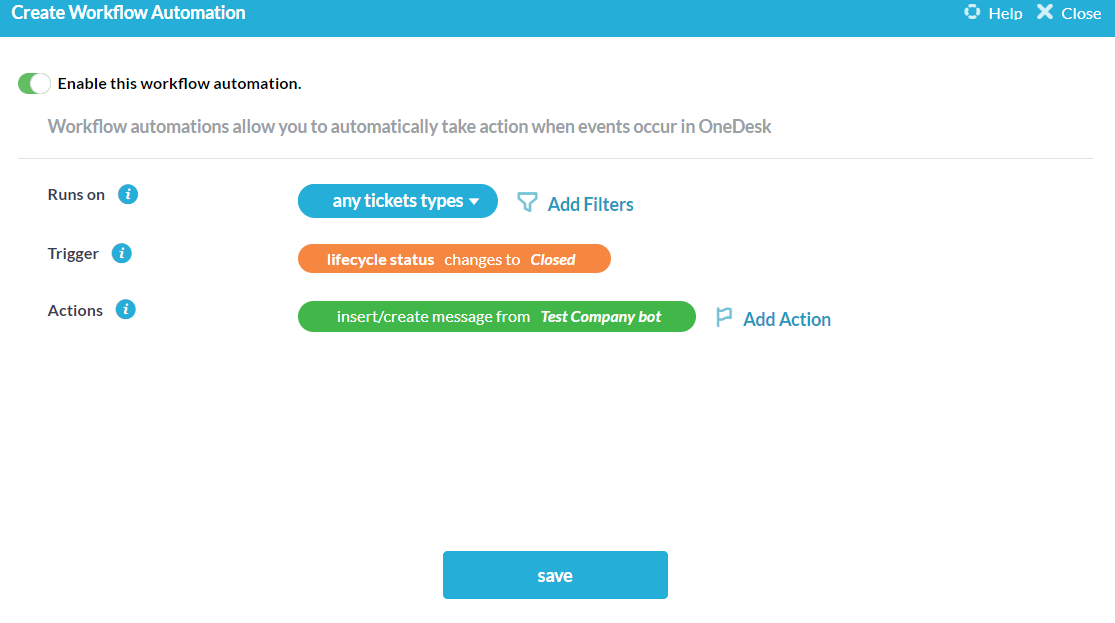
8. När status uppdateras för projektet, skicka ett meddelande
Skicka ett automatiskt meddelande från OneDesk-boten för att meddela följare av ett projekt när dess status ändras.
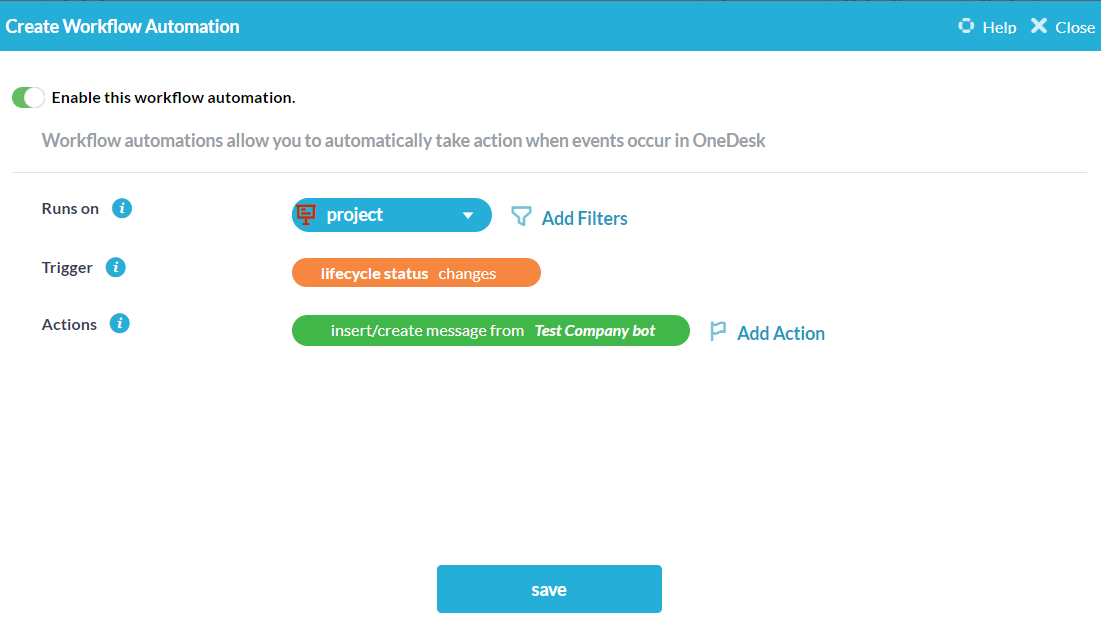
9. Påminna mottagarna om kommande uppgifter
Skicka en påminnelse till de tilldelade OneDesk -användarna om de kommande uppgifterna så att de kan förberedas bättre.
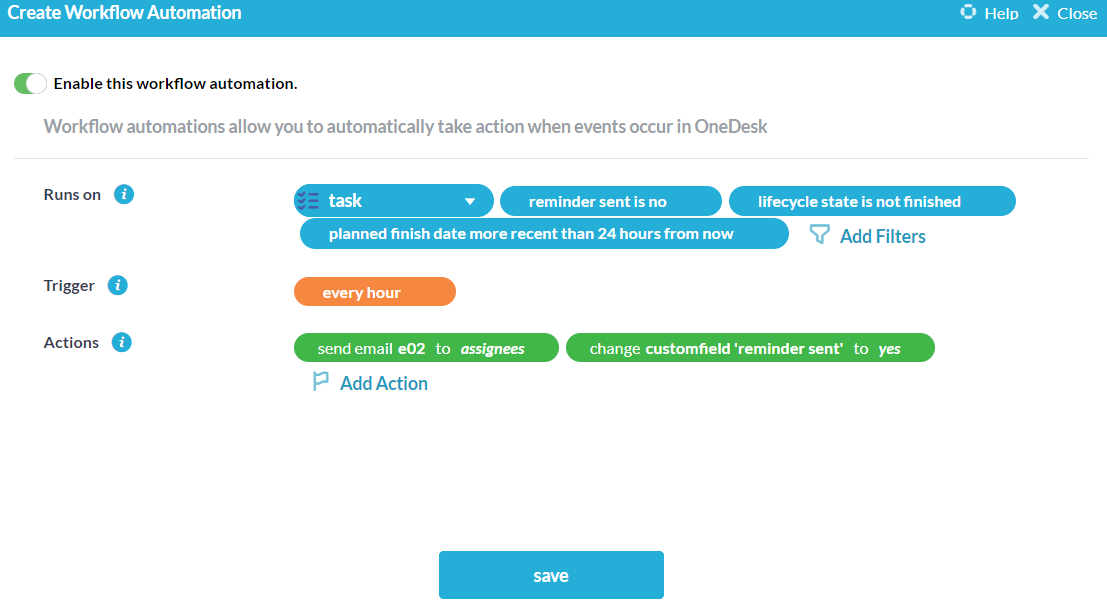
10. Ändra artikelstatus till “stängd” när procenten är 100
Ställ in artikelns status på “stängd” när färdigställandegraden på artikeln ändras till 100 % för att hålla reda på färdiga föremål.
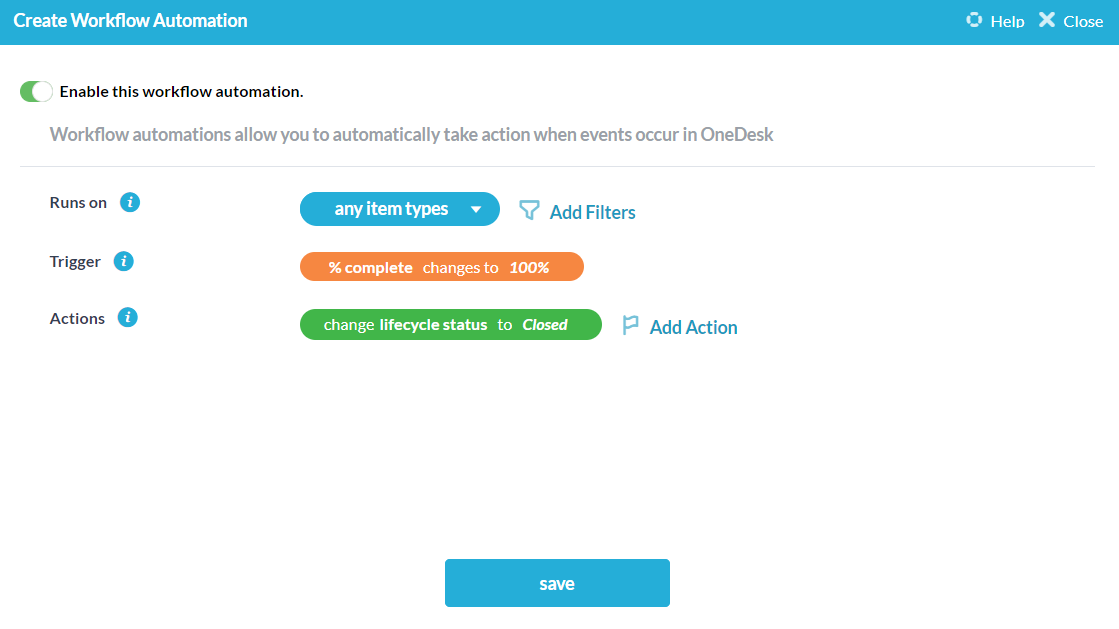
11. Ställ in uppgiftsstatus till “återöppnad” när procentsatsen sjunker från 100
Ställ in objektstatus på “återöppnad” när procentandelen för färdigställande minskas från 100% för att identifiera objekt som behöver mer arbete.
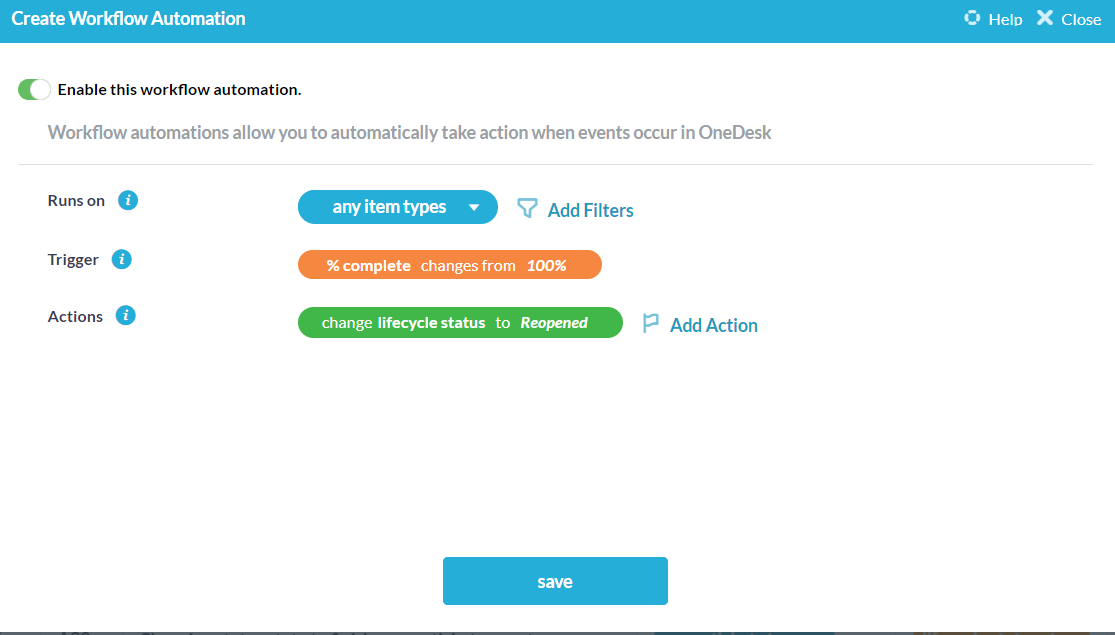
12. Arkivera biljetter som är färdiga och inte har rörts den senaste månaden
Arkivera biljetter automatiskt när de är färdiga och inte har ändrats på 30 dagar
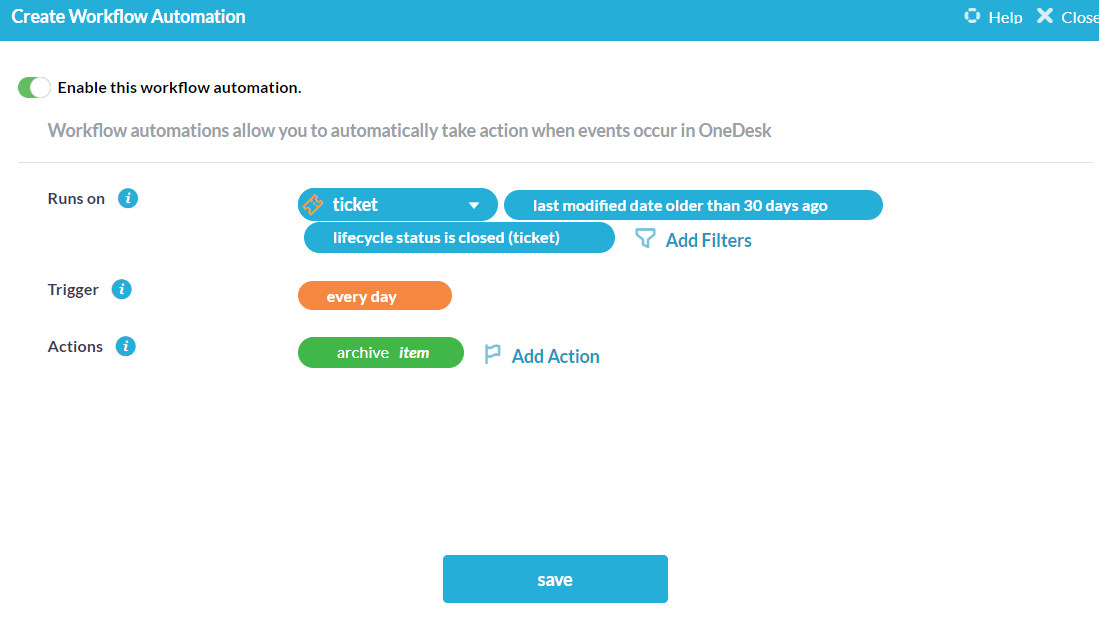
Inte aktiverad
1. När ett nytt objekt skapas skickar du ett e -postmeddelande till Admin
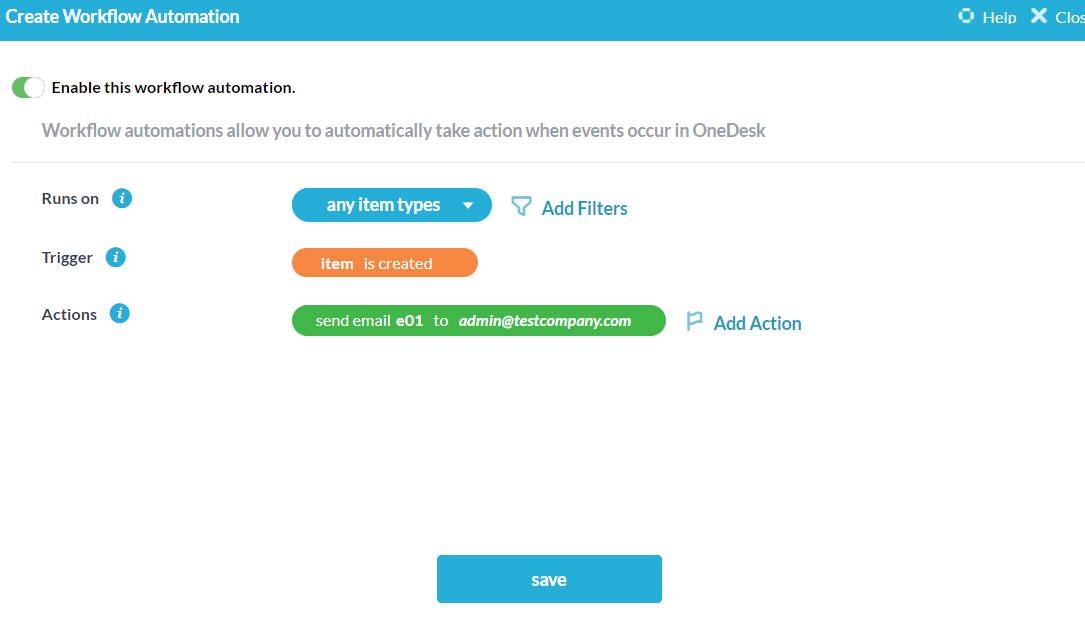
2. Tilldela nya uppgifter automatiskt
Tilldela automatiskt nyskapade objekt till en användare eller ett team i OneDesk.
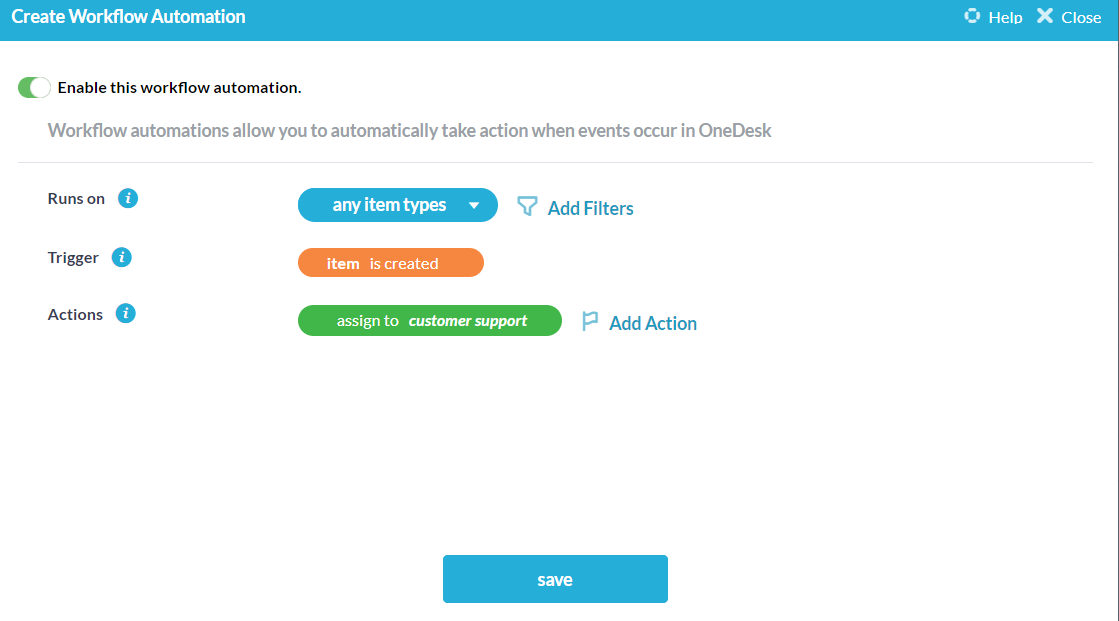
Användbara exempel på automation
1. Auto-tilldela nya objekt till en individ
Tilldela automatiskt nyskapade objekt till en enskild användare i ditt OneDesk-team.
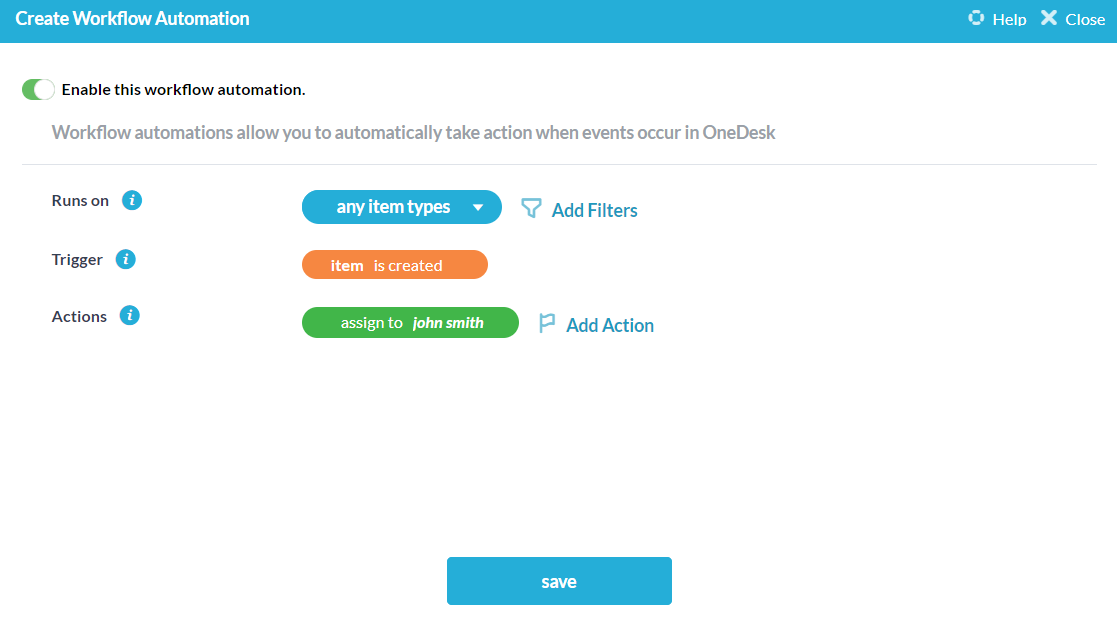
2. Meddela supporten om en biljett inte har stängts efter en viss tidsperiod
Se till att ditt supportteam meddelas automatiskt när en biljett tar för lång tid att lösa.
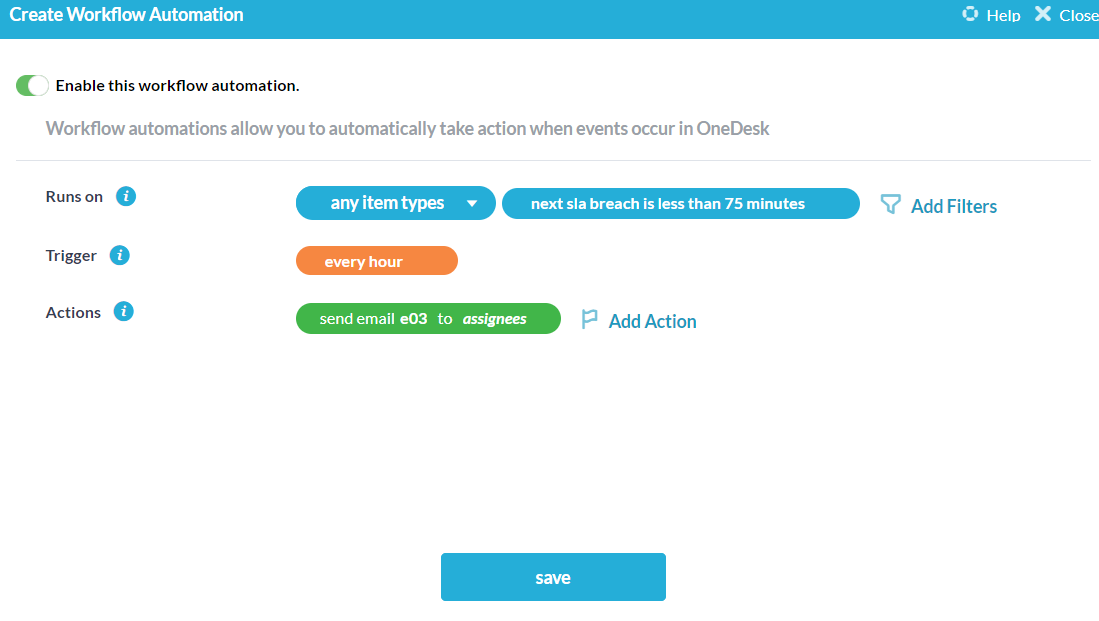
3. Organisera objekt automatiskt i projekt baserat på artikeltyp
Låt nyskapade objekt automatiskt organisera sig i olika projekt baserat på deras artikeltyp.
Exempel: organisera ett objekt som är en bugg i ett eget projekt.
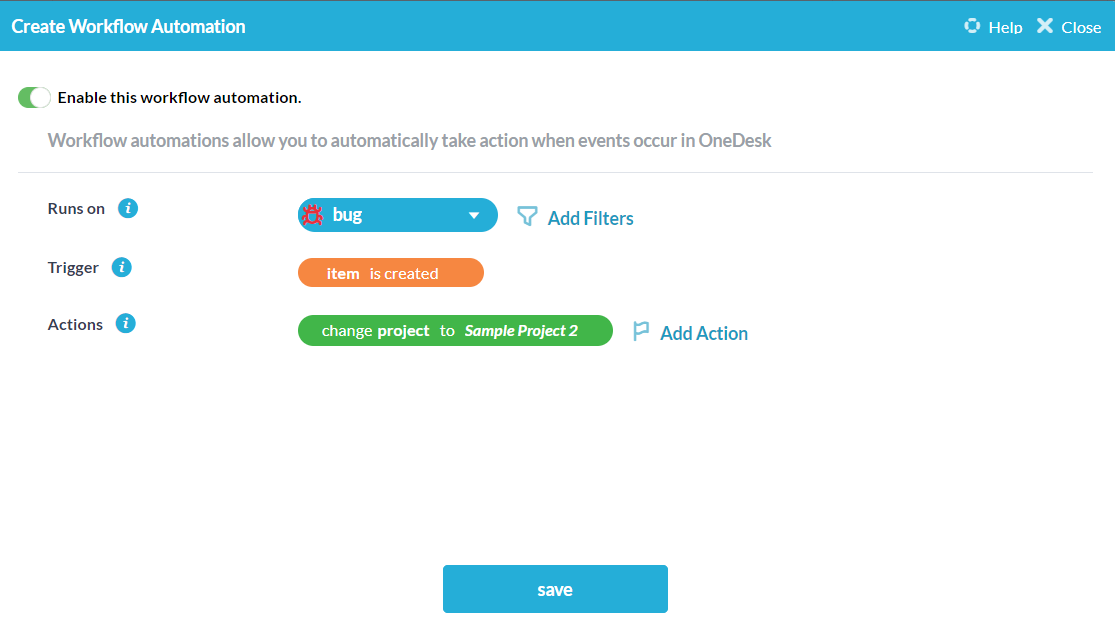
4. När en biljett skapas via e-post skickar du ut ett autosvar
Skicka ett automatiskt meddelande tillbaka till personen som kontaktar dig via e -post för att starta konversationsflödet.
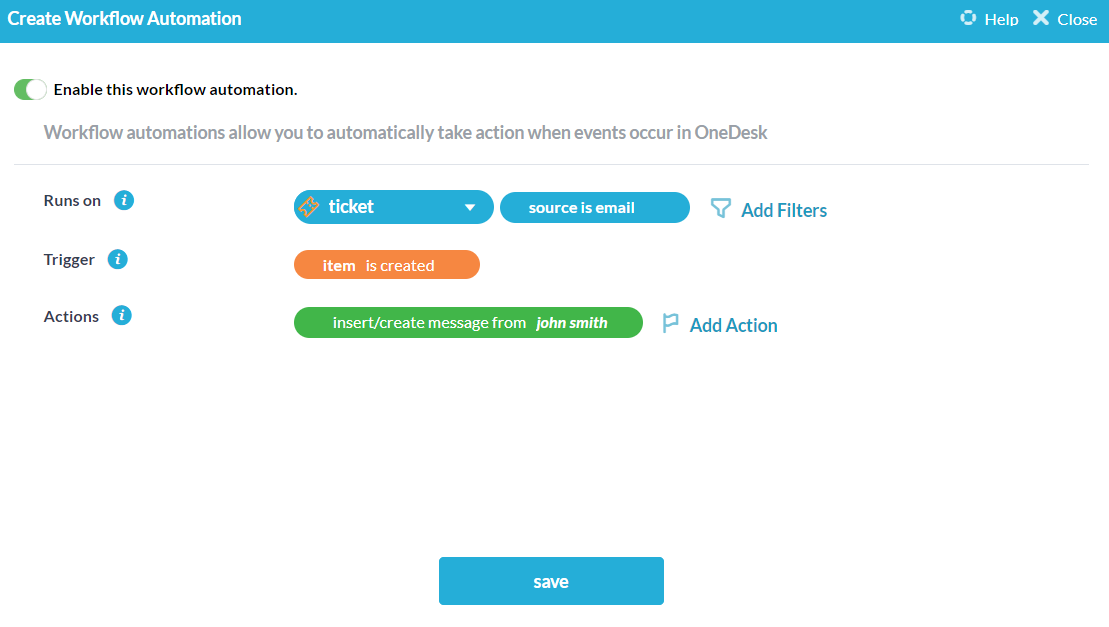
5. Tilldela specifika objekt till rätt team automatiskt
Tilldela automatiskt ett objekt baserat på dess typ till det team som är bäst lämpad för att hantera vården.
Exempel: tilldela en bugguppgift till Dev Team.
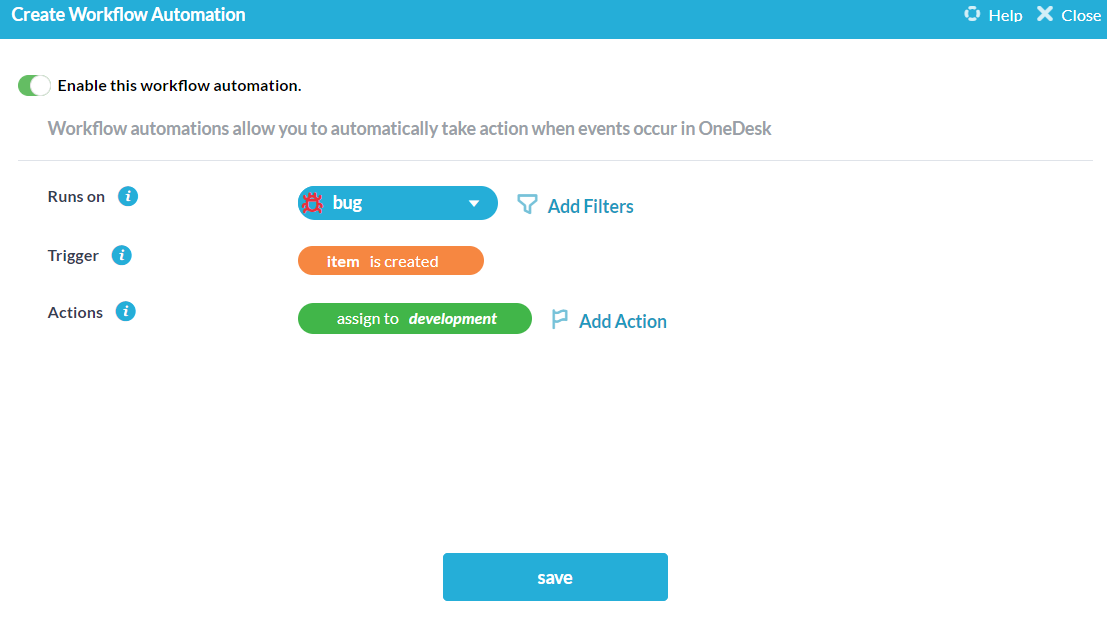
6. Uppdatera följaren av ett objekt för alla statusändringar
Se till att när någon tilldelas en följare får de alla uppdateringar om objektets statusändringar när de händer.
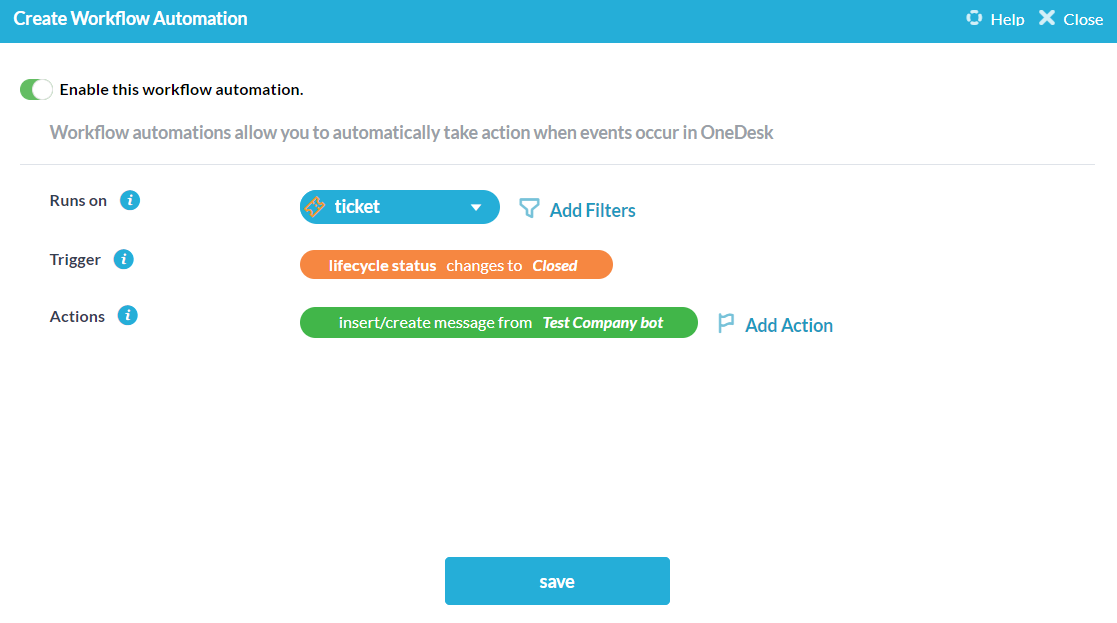
7. Organisera biljetter till projekt baserade på e -postdomän
När en biljett skapas av ett e -postmeddelande med en viss domän lägger du till biljetten till projektet med det korrelerande domännamnet.
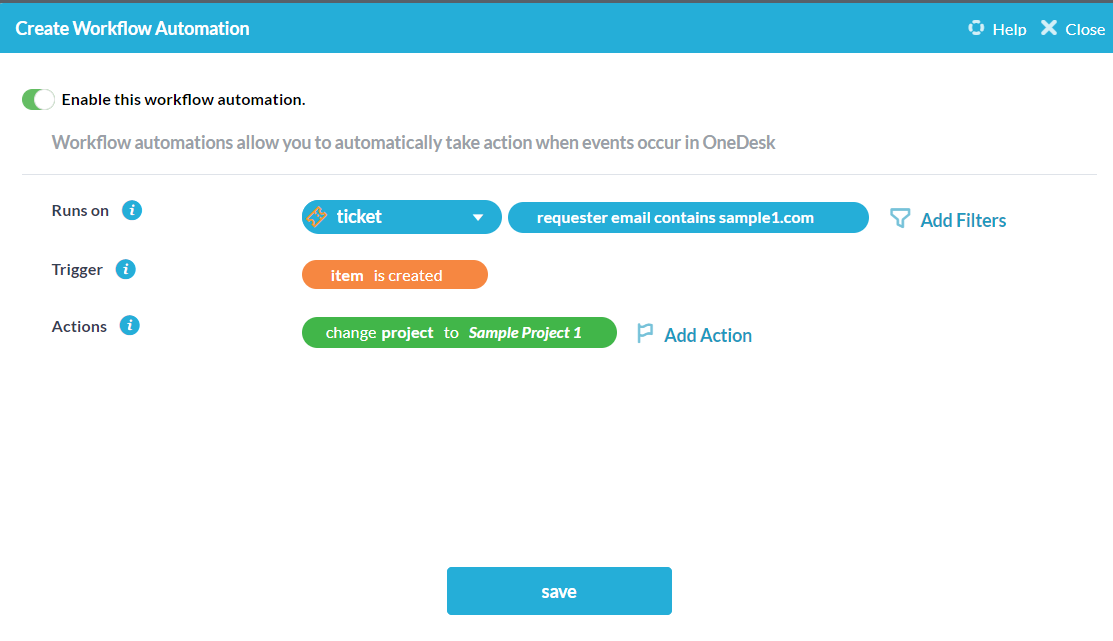
8. Ändra biljettyp baserat på brådskande status i namn
Meddela dina kunder att de kan lägga till “brådskande” i titeln på deras e-postmeddelanden/webbformulär och automatiskt ändra dessa biljetttyper till en “brådskande” biljett.
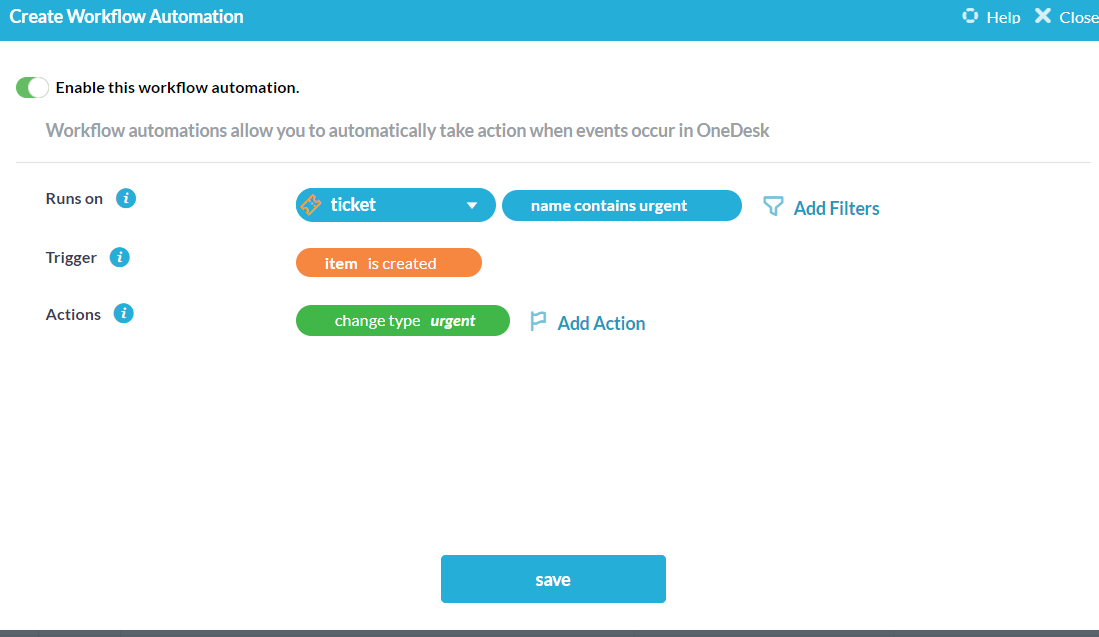
9. Tilldela en chef högprioriterade poster
Om en biljett höjs till femstjärnig prioritet, byter mottagaren omedelbart till chefen så att den kan hanteras av den person som är bäst.
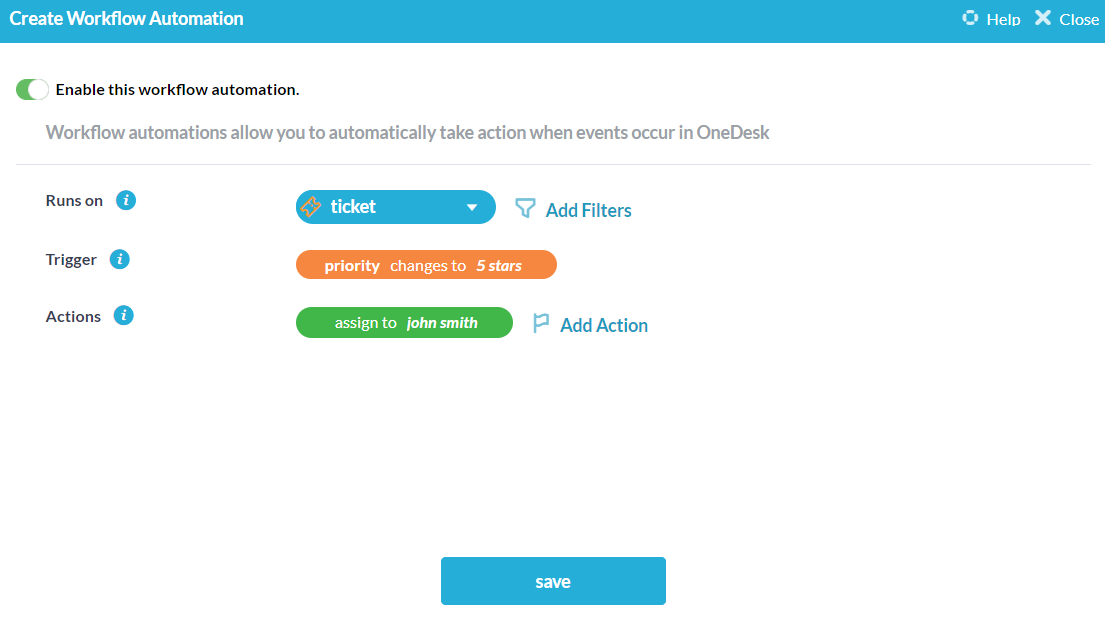
10. Om objektet skapas via e -post, skicka e -post och tilldela en person
När ett objekt skapas från ett e -postmeddelande, skicka tillbaka ett meddelandesvar och tilldela det automatiskt till en OneDesk -användare.
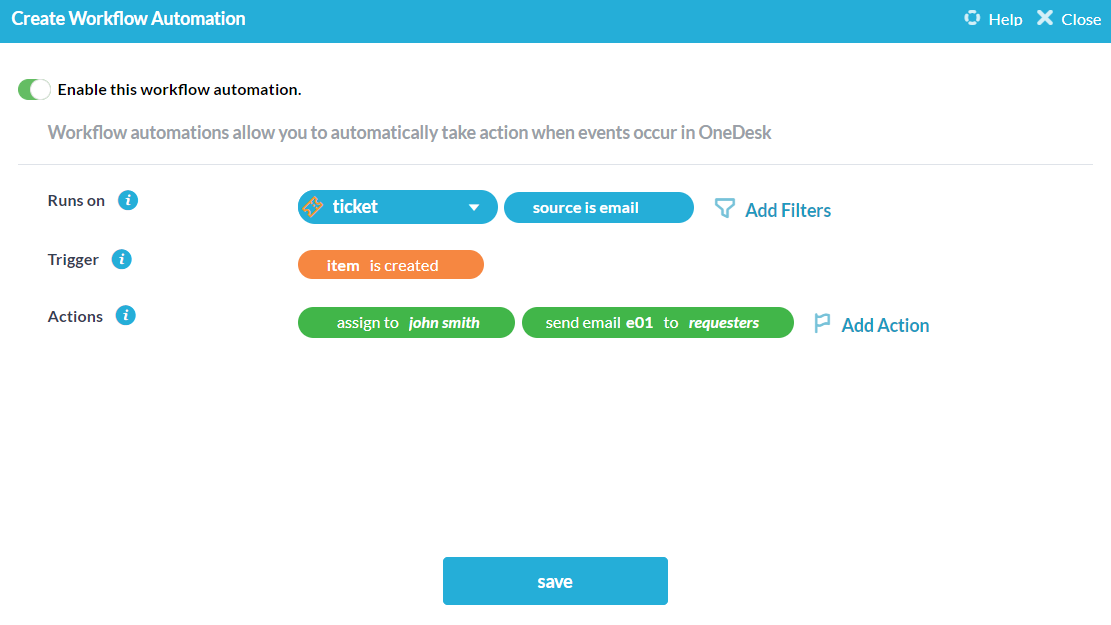
11. När status ändras, tilldela om till ett annat lag
Anpassa dina statuser för att representera de team som hanterar ett föremåls olika steg och tilldela automatiskt rätt team när statusen ändras.
Exempel: När skrivteamet slutför en artikel uppdaterar de statusen och objektet tilldelas automatiskt till utvecklingsteamet.
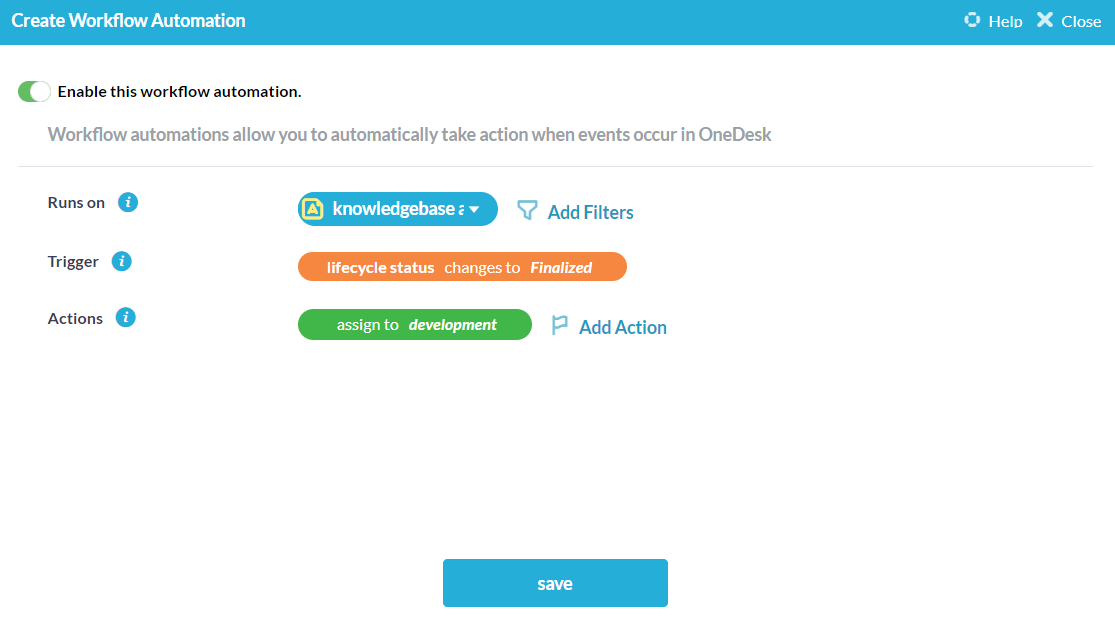
12. Tilldela automatiskt nya biljetter till en individ av Round-Robin
Tilldela automatiskt inkommande biljetter genom rotation till varje medlem i en grupp du väljer.
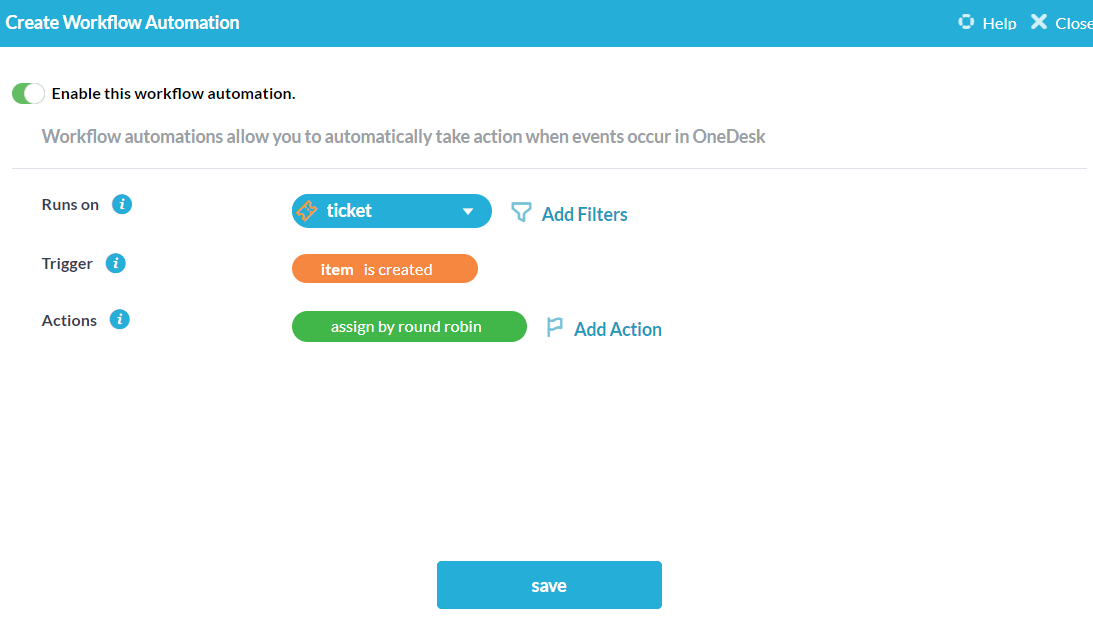
13. Arkivera ett projekt när det har slutförts
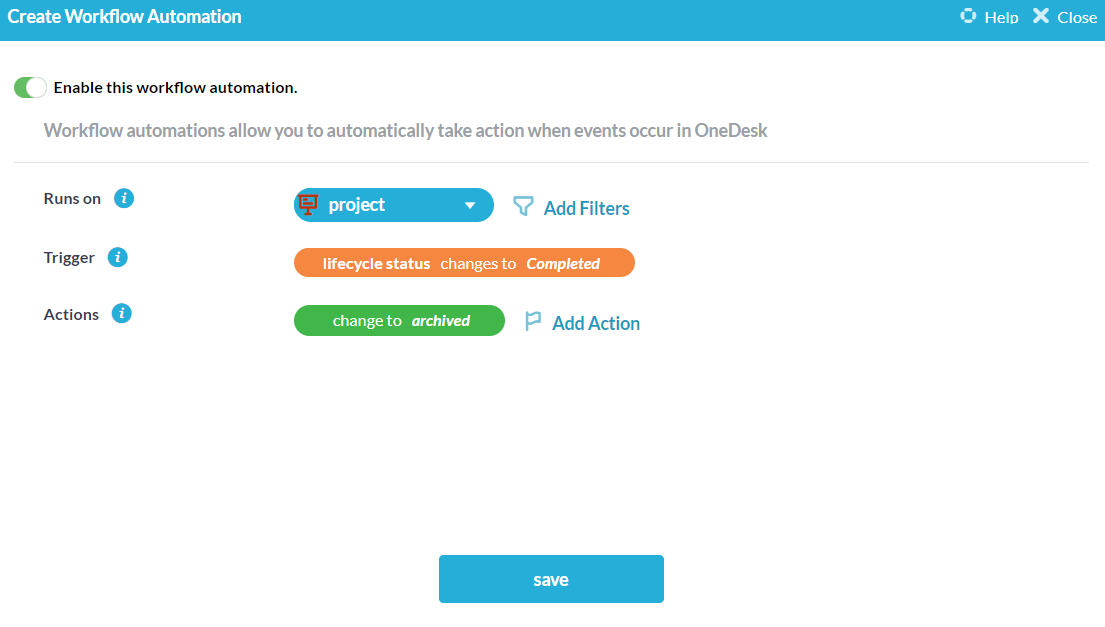
14. Meddela följare till ett projekt när förfallodatumet ändras
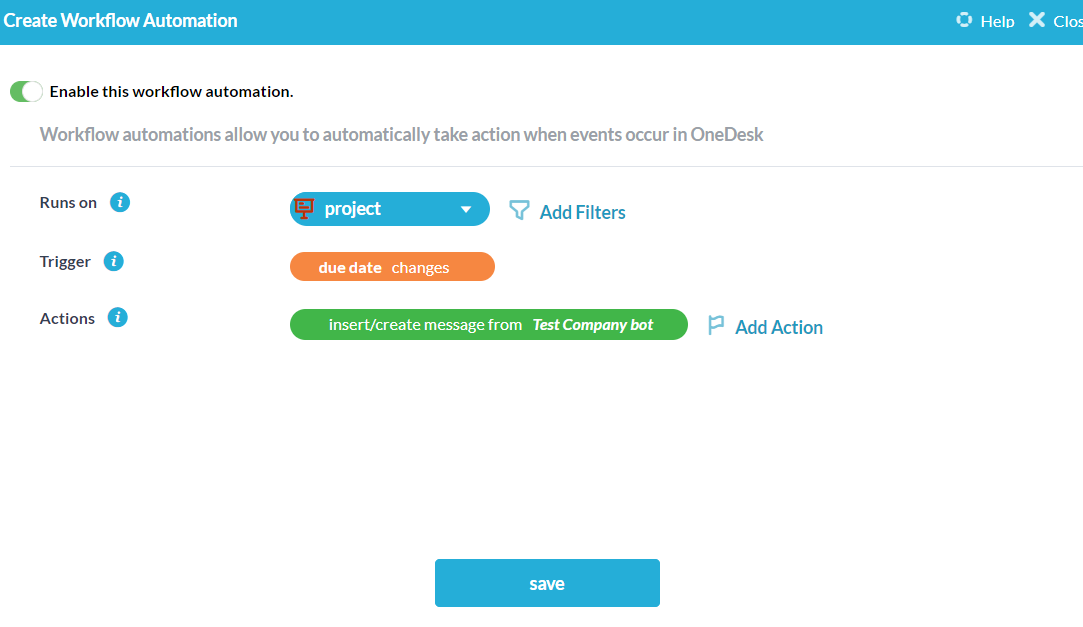
15. Arkiv stängda/färdiga biljetter
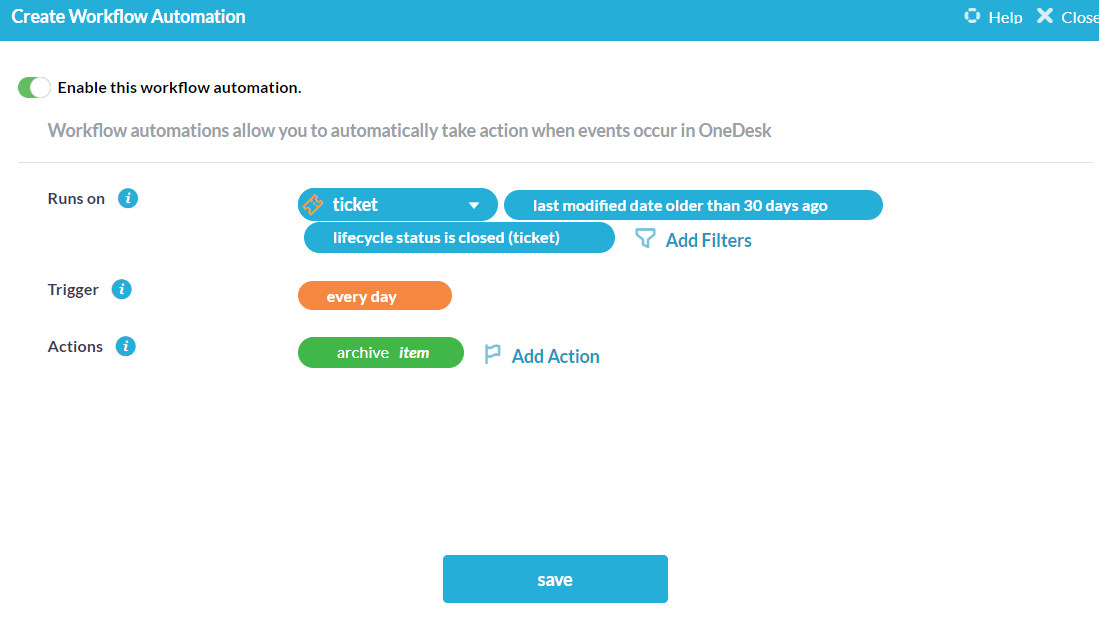
16. När en biljett skapas med nyckelordet $ critical, ställ in biljettprioritet till 5 stjärnor.
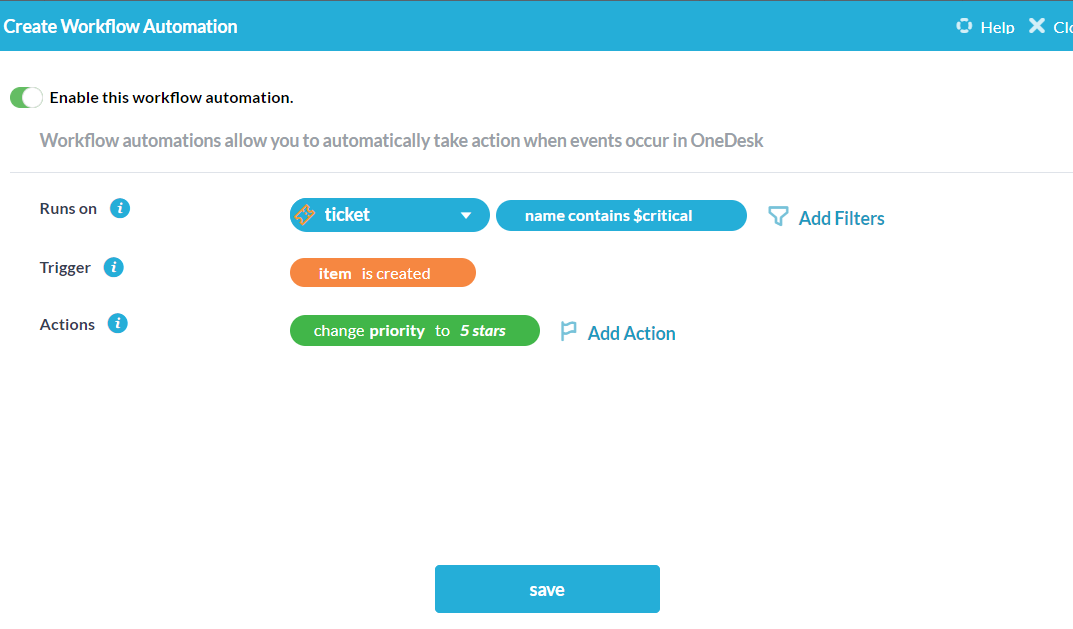
17. När en biljett är markerad som stängd stänger du alla konversationer.
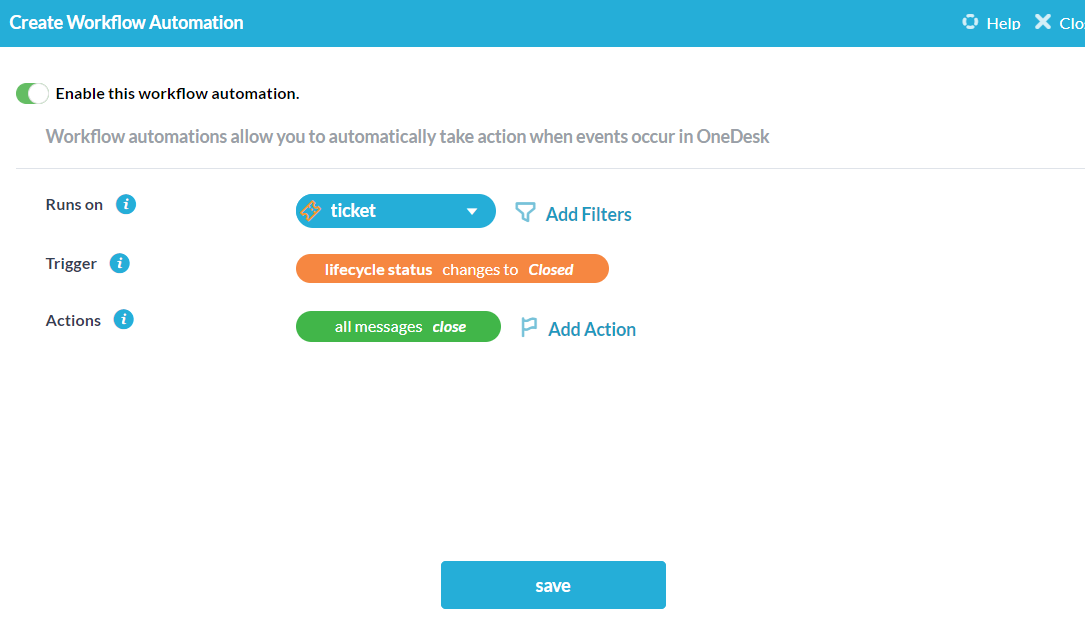
18. Skicka en e -postmall för tillfredsställelseundersökning inom 24 timmar efter att en biljett stängts.
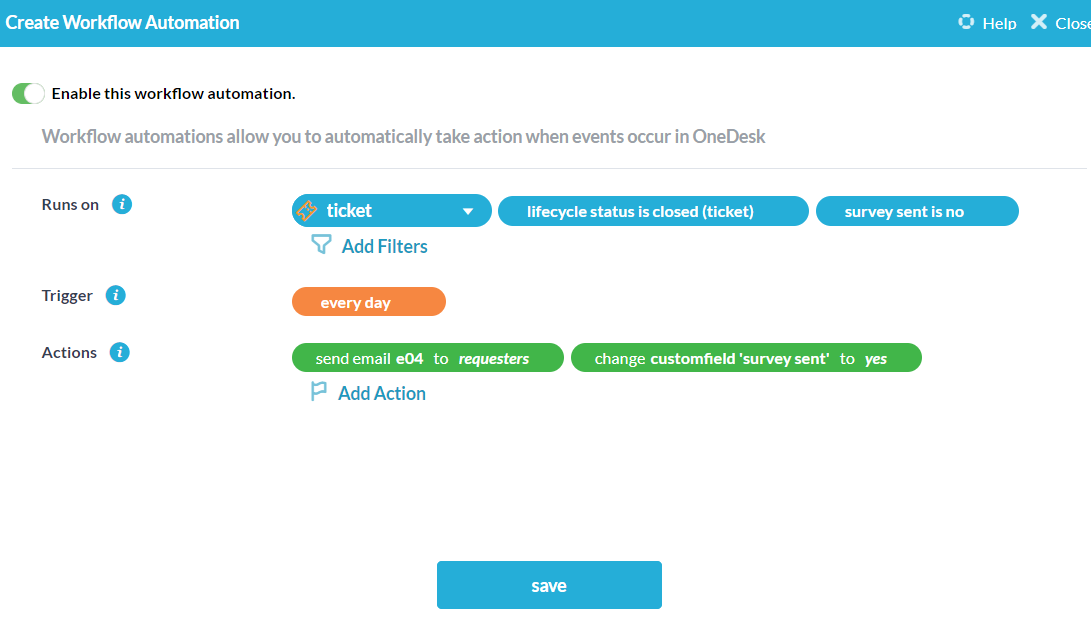
19. Dela automatiskt ett projekt med en kund när det placeras i en kundportoflio.
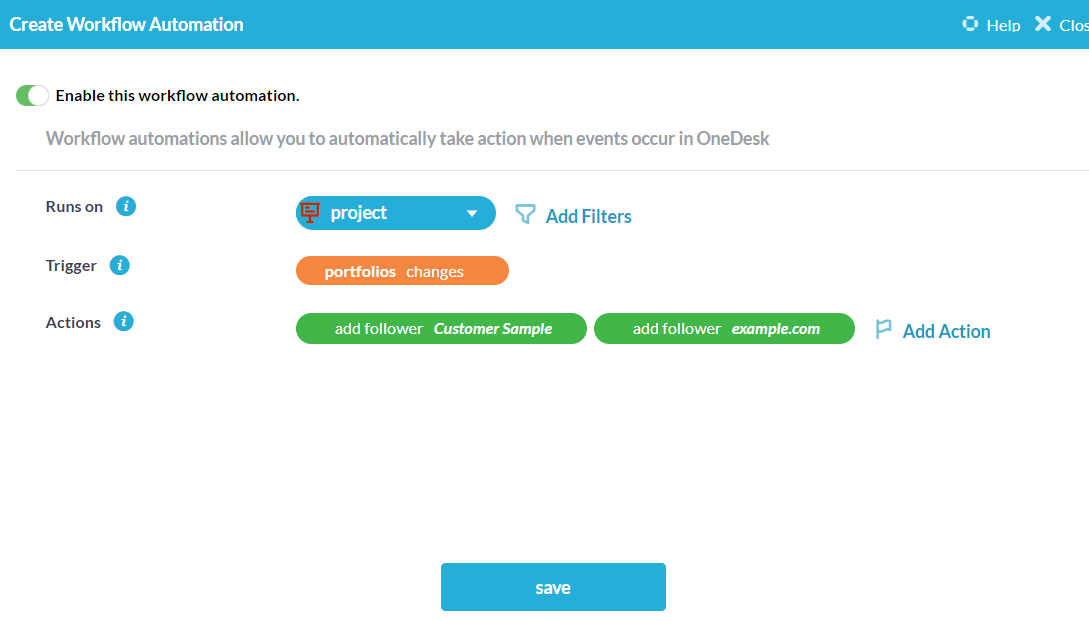
20. Hur man arkiverar inkommande biljetter från en specifik avsändare.
Du kan automatiskt arkivera biljetter som kommer in från en specifik e -postdomän.
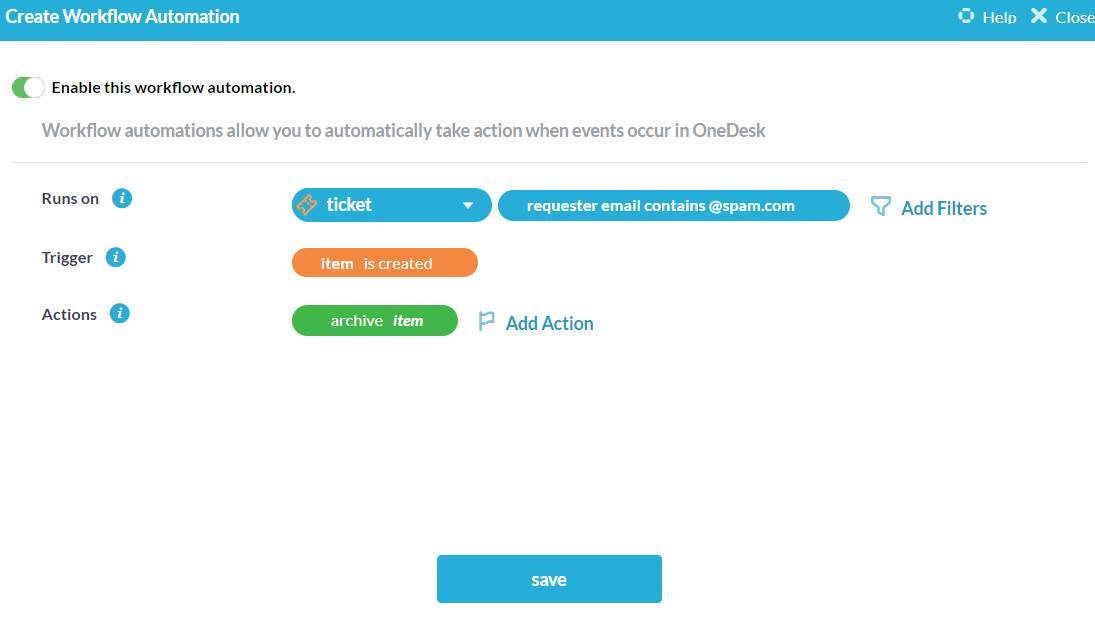
21. Stäng objekt när en nyckelfras publiceras.
Du kan automatiskt stänga objekt när ett visst meddelande skickas, till exempel “#stängbiljett”.
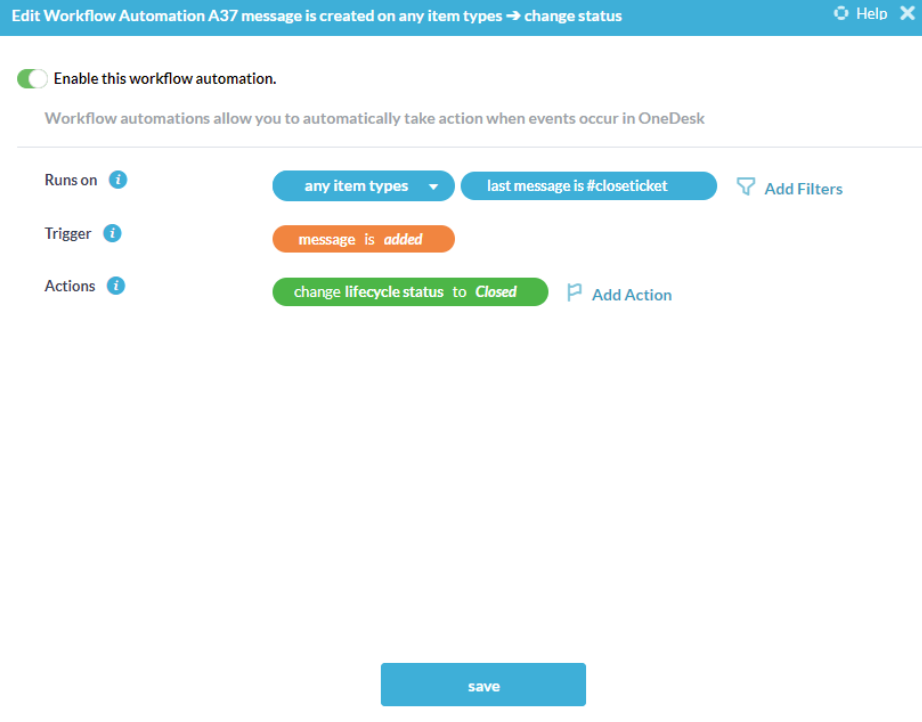
22. Skapa automatiskt ett nytt kundprojekt för artiklar när artiklar skapas i OneDesk
Närhelst ett nytt objekt skapas i OneDesk, flytta det till ett projekt med objekt som skickats in av samma kund.
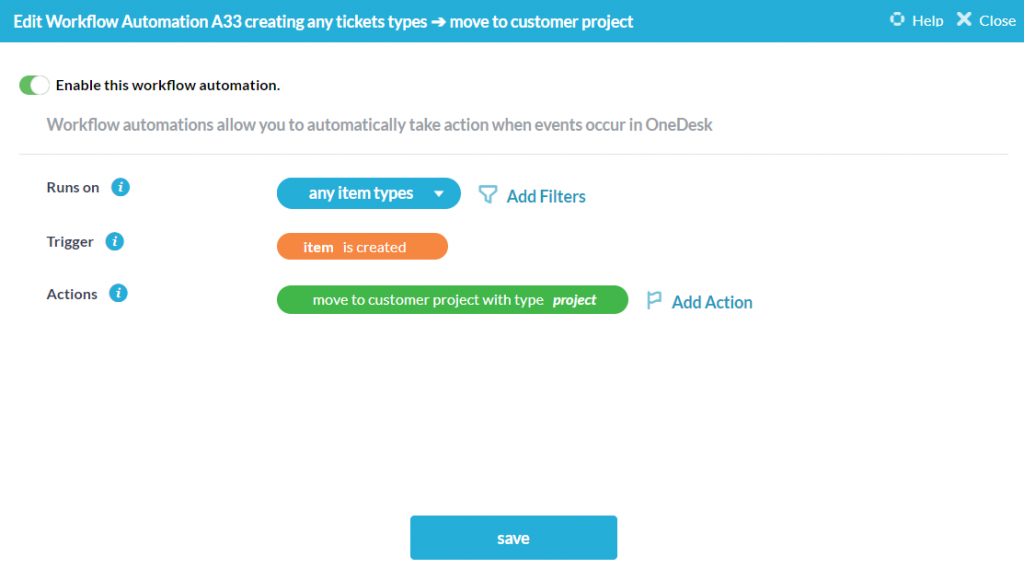
23. När du skapar ett nytt objekt automatiskt, kopiera eventuella bilagor till det utlösande objektet
När ett nytt objekt skapas av en automatisering, kopiera alla bilagor som objektet som utlöste automatiseringen har till det nyskapade objektet.